win11微软商店提示无法安装此应用程序怎么回事 win11应用商店无法安装应用的解决教程
更新时间:2023-12-08 15:44:14作者:qiaoyun
在win11系统中,是自带有微软商店的,这样可以方便用户们下载各种应用程序,但是有部分win11系统用户在使用微软商店下载某个应用程序后却遇到提示无法安装此应用程序的情况,不懂该怎么办才好,大家别担心,今天就由笔者给大家介绍一下win11应用商店无法安装应用的解决教程。
方法一、
1. 首先按下键盘上的“win+r”打开win11系统的运行功能。
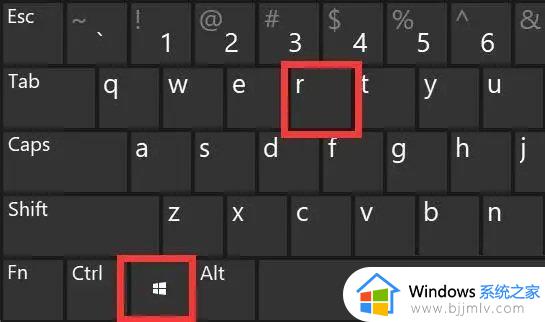
2. 然后输入“services.msc”打开服务选项。
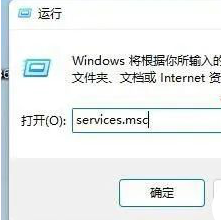
3. 在其中找到“Windows installer”就是安装服务了,双击打开它。
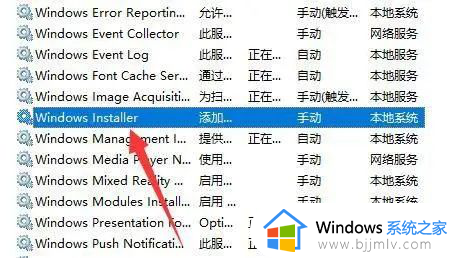
4. 打开后,确认它是否开启,如果没有就将它“启动”即可安装软件。
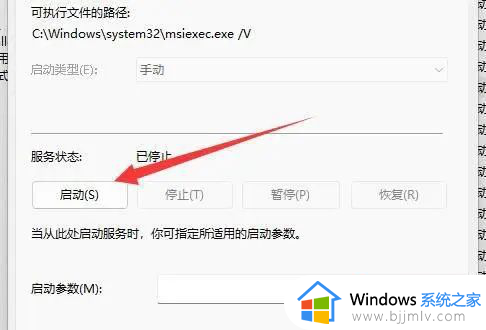
方法二
1. 首先我们打开win11的开始菜单,在里面选择“设置”选项。
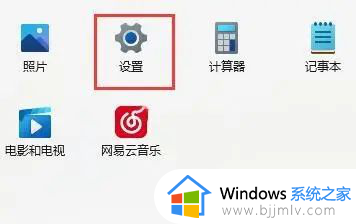
2. 在打开的win11设置窗口中,鼠标点击左侧菜单中的“应用”选项。
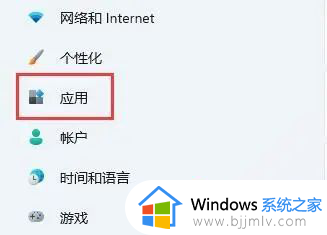
3. 然后在右侧找到“应用和功能”选项进入。
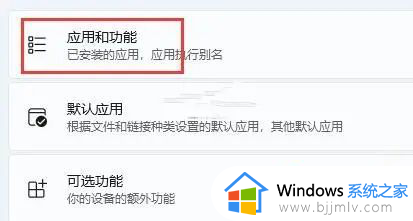
4. 在打开的应用和功能窗口中,鼠标点击下位 选择获取应用的设置右边的选项。
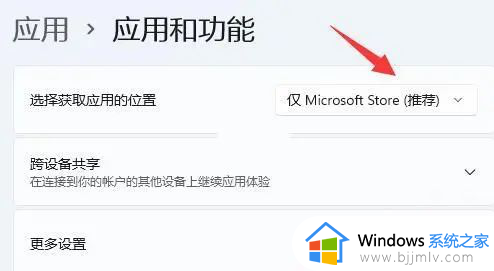
5. 下拉将该选项修改为“任何来源”选项即可解决。
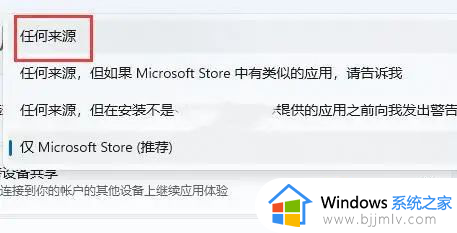
以上给大家介绍的就是win11微软商店提示无法安装此应用程序的详细解决方法, 有遇到这样情况的用户们可以参考上面的方法步骤来进行解决吧。
win11微软商店提示无法安装此应用程序怎么回事 win11应用商店无法安装应用的解决教程相关教程
- win10安装应用商店教程 win10微软应用商店怎么安装
- win10自带商店没有了怎么重装 win10应用商店重新安装教程
- win10应用商店无法安装应用怎么办 win10应用商店安装不了软件处理方案
- win10应用商店怎么重装 win10应用商店重新下载教程
- win10应用商店安装不了软件怎么办 win10应用商店无法下载软件如何解决
- win10商店重新安装方法 win10应用商店怎么重新安装
- win10应用商店怎么卸载 win10删除应用商店教程
- win10如何卸载应用商店 win10卸载应用商店详细教程
- win10应用商店进不去解决方法 win10的应用商店打不开怎么办
- win10应用商店启动提示需要新应用打开此ms-get -started的解决教程
- win10如何看是否激活成功?怎么看win10是否激活状态
- win10怎么调语言设置 win10语言设置教程
- win10如何开启数据执行保护模式 win10怎么打开数据执行保护功能
- windows10怎么改文件属性 win10如何修改文件属性
- win10网络适配器驱动未检测到怎么办 win10未检测网络适配器的驱动程序处理方法
- win10的快速启动关闭设置方法 win10系统的快速启动怎么关闭
win10系统教程推荐
- 1 windows10怎么改名字 如何更改Windows10用户名
- 2 win10如何扩大c盘容量 win10怎么扩大c盘空间
- 3 windows10怎么改壁纸 更改win10桌面背景的步骤
- 4 win10显示扬声器未接入设备怎么办 win10电脑显示扬声器未接入处理方法
- 5 win10新建文件夹不见了怎么办 win10系统新建文件夹没有处理方法
- 6 windows10怎么不让电脑锁屏 win10系统如何彻底关掉自动锁屏
- 7 win10无线投屏搜索不到电视怎么办 win10无线投屏搜索不到电视如何处理
- 8 win10怎么备份磁盘的所有东西?win10如何备份磁盘文件数据
- 9 win10怎么把麦克风声音调大 win10如何把麦克风音量调大
- 10 win10看硬盘信息怎么查询 win10在哪里看硬盘信息
win10系统推荐